MacOS operatsion tizimining ko'p foydalanuvchilari Mac yoki MacBook uchun parol sifatida faqat bitta belgidan foydalanishga odatlangan - masalan, bo'sh joy yoki biron bir harf yoki raqam. Afsuski, macOS-ning yangi versiyalarida biz parol yaratishda kamida to'rtta belgidan iborat parolni tanlashga majbur qiladigan xavfsizlik chorasini ko'rdik. Ushbu xavfsizlik chorasini osongina o'chirib qo'yish mumkinligini bilarmidingiz? Agar buni qanday qilishni bilmoqchi bo'lsangiz, unda ushbu maqolani oxirigacha o'qing.
Bo'lishi mumkin sizni qiziqtiradi

MacOS-da murakkab paroldan foydalanish zaruratini qanday o'chirish mumkin
Ilova ichida parol yaratish uchun xavfsizlik choralarini o'chirib qo'yish jarayonini to'liq bajaramiz Terminal. Siz ushbu ilovani ichida ham ishga tushirishingiz mumkin Ilovalar papkada Qulaylik, yoki foydalanish Diqqat markazi (kattalashtirish oynasi ekranning yuqori o'ng qismida yoki klaviatura yorlig'i Buyruq + bo'sh joy). Bir marta ariza Terminal ishga tushirish, ish stolida buyruqlar yordamida amal bajariladigan kichik oyna paydo bo'ladi. Agar siz foydalanuvchi hisobi uchun murakkab paroldan foydalanish zaruratini o'chirib qo'ymoqchi bo'lsangiz, mumkin quyidagi buyruqni nusxalash:
pwpolicy -chearaccountpolicies
Buni qilganingizdan so'ng, o'ting faol oyna ilova Terminal, va keyin bu erda nusxalangan buyruqni joylashtiring. Kiritilgandan so'ng, uni bosish orqali tasdiqlashingiz kifoya Kirish. Tasdiqlangandan so'ng, u ko'rsatiladi ustun pro parolni kiritish administrator hisobiga. Parolni ushbu maydonchaga yozing, lekin parolni kiritishda Terminalda ekanligini unutmang yulduzchalarni ko'rsatmang - parolni yozishingiz kerak ko'r-ko'rona. Keyin tugmani bosib parolni tasdiqlang Kirish. Shunday qilib, siz murakkab paroldan foydalanish zaruratini muvaffaqiyatli o'chirib tashladingiz.
Agar siz hozir Mac yoki MacBook-da parolingizni o'zgartirmoqchi bo'lsangiz, chap burchakdagi yuqori panelni bosishingiz kifoya. belgisi . Keyin paydo bo'lgan menyudan variantni tanlang Tizim sozlamalari… va paydo bo'lgan yangi oynada variantni bosing Foydalanuvchilar va guruhlar. Keyin shunchaki bosing hisob, Buning uchun siz parolni o'zgartirmoqchi bo'lsangiz va tugmani bosing Parolni o'zgartirish… Endi siz qilishingiz kerak bo'lgan yagona narsa uni to'ldirishdir barcha ma'lumotlarni va parolni o'zgartiring.


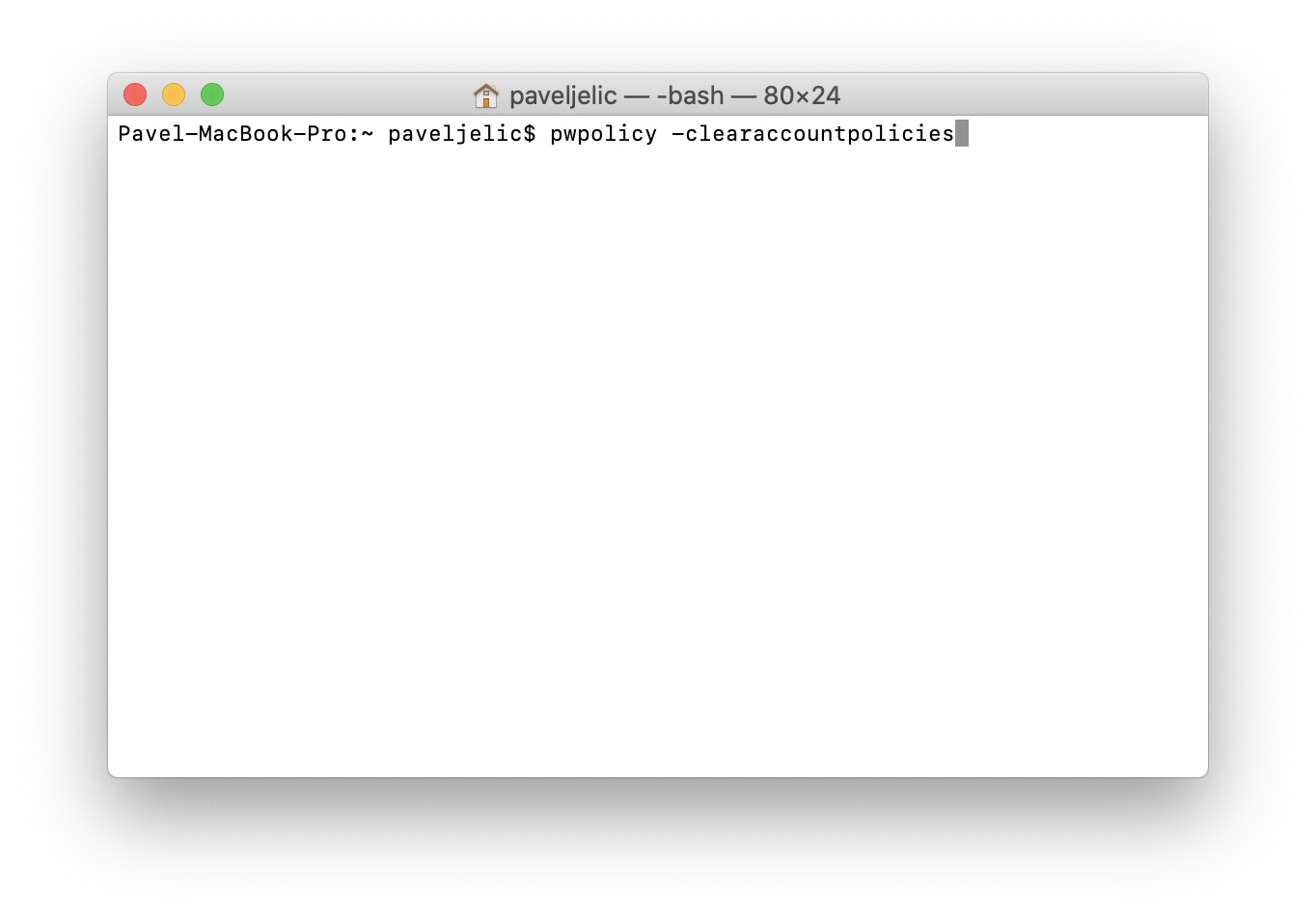
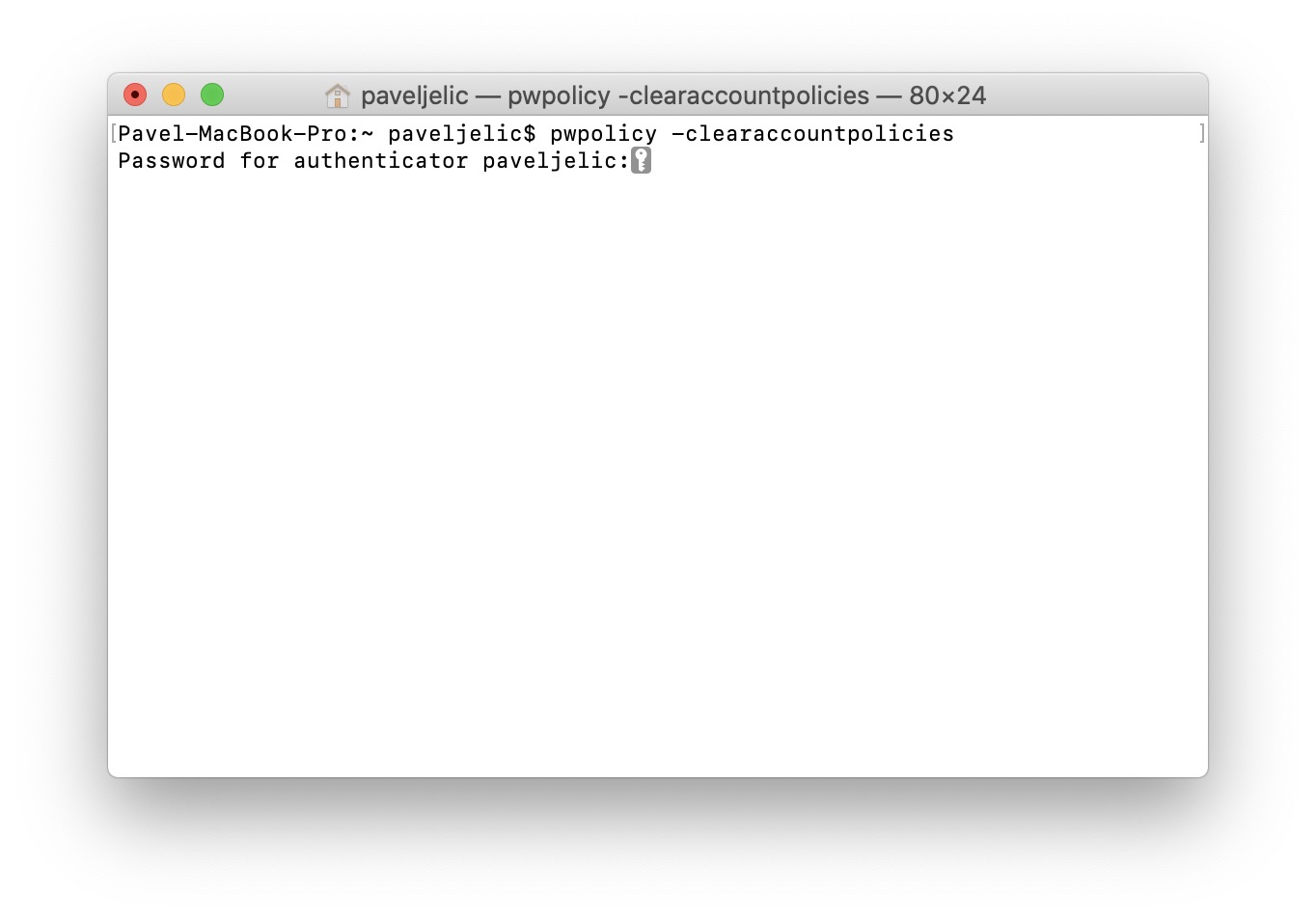

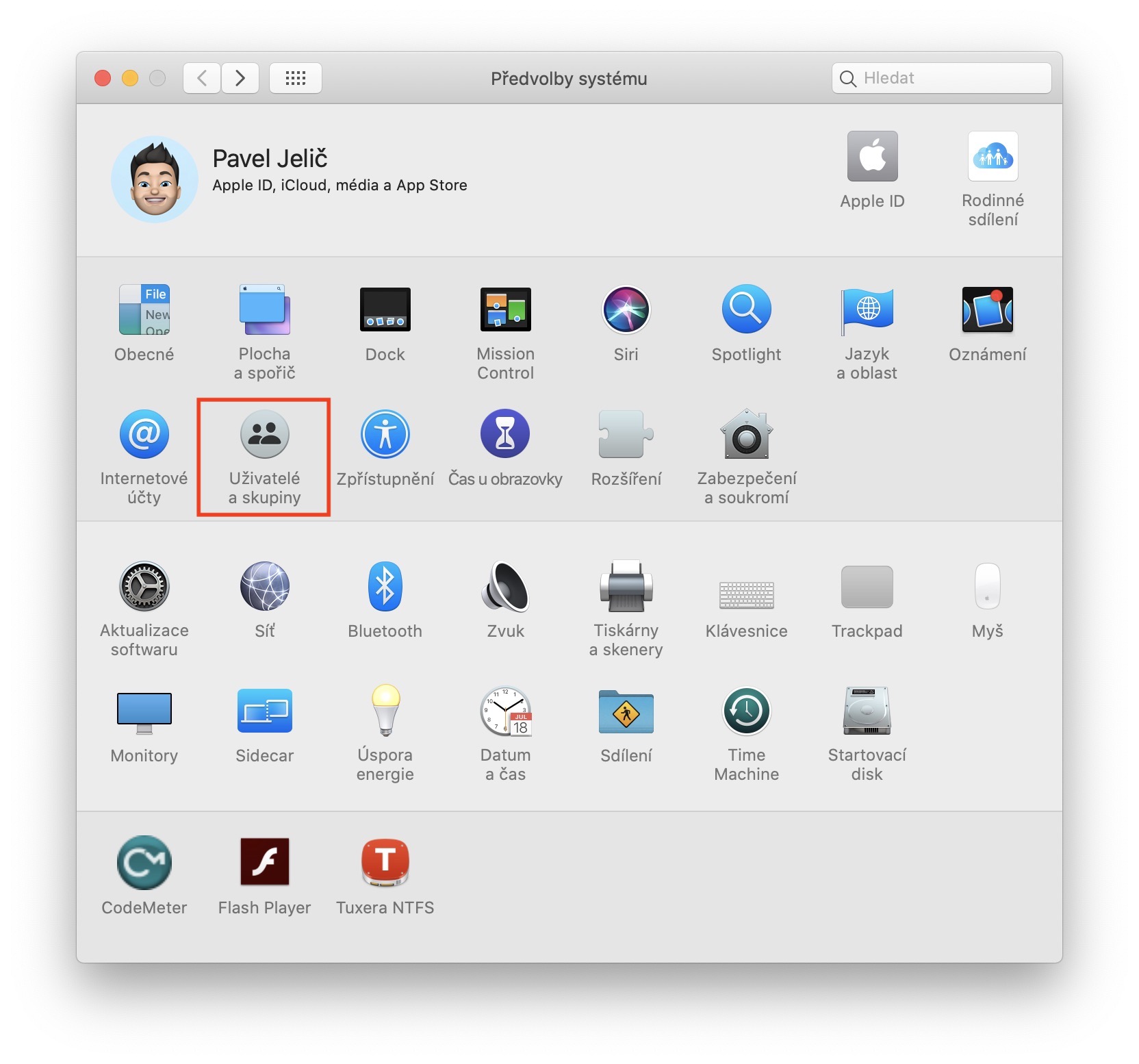
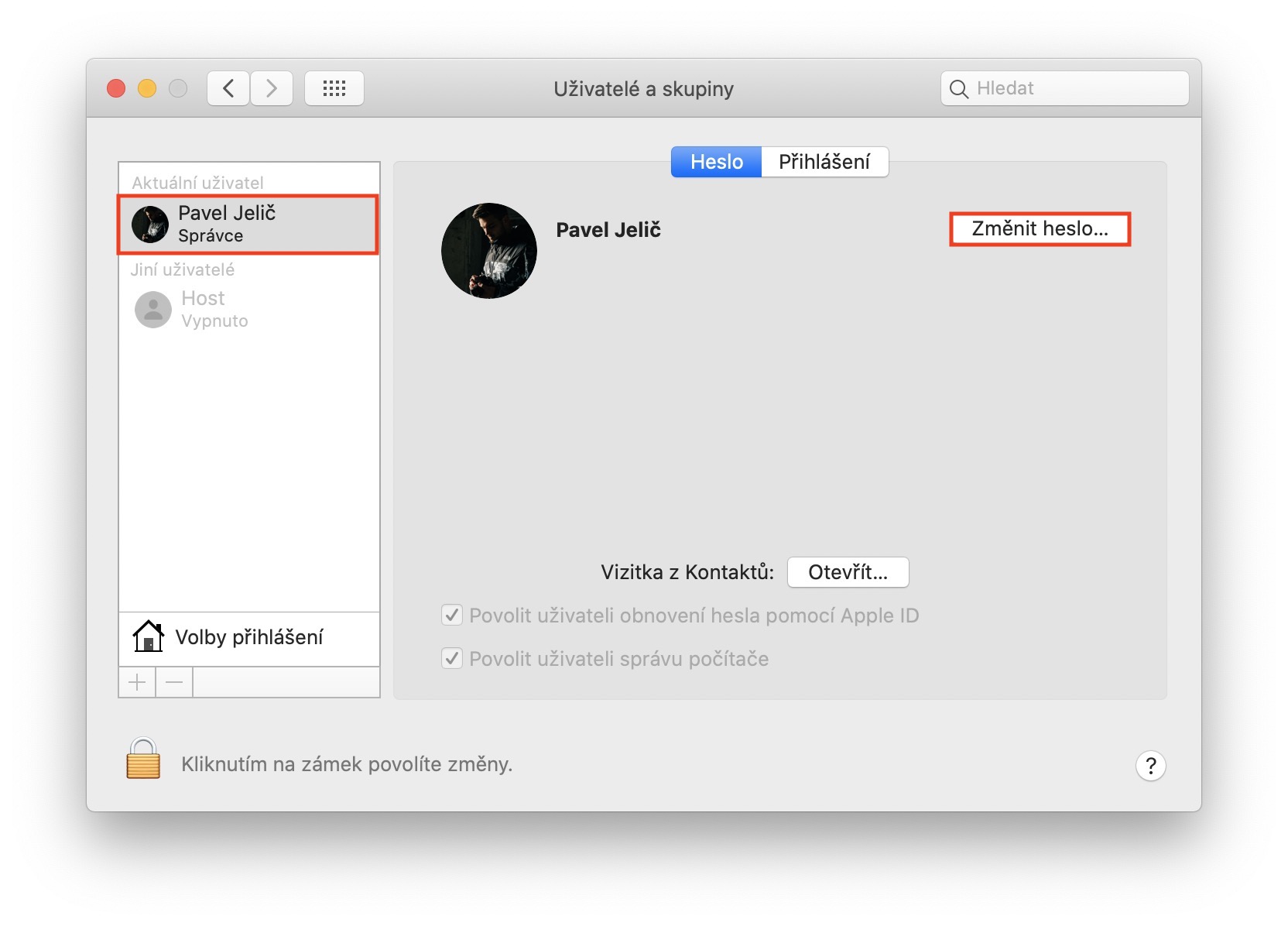
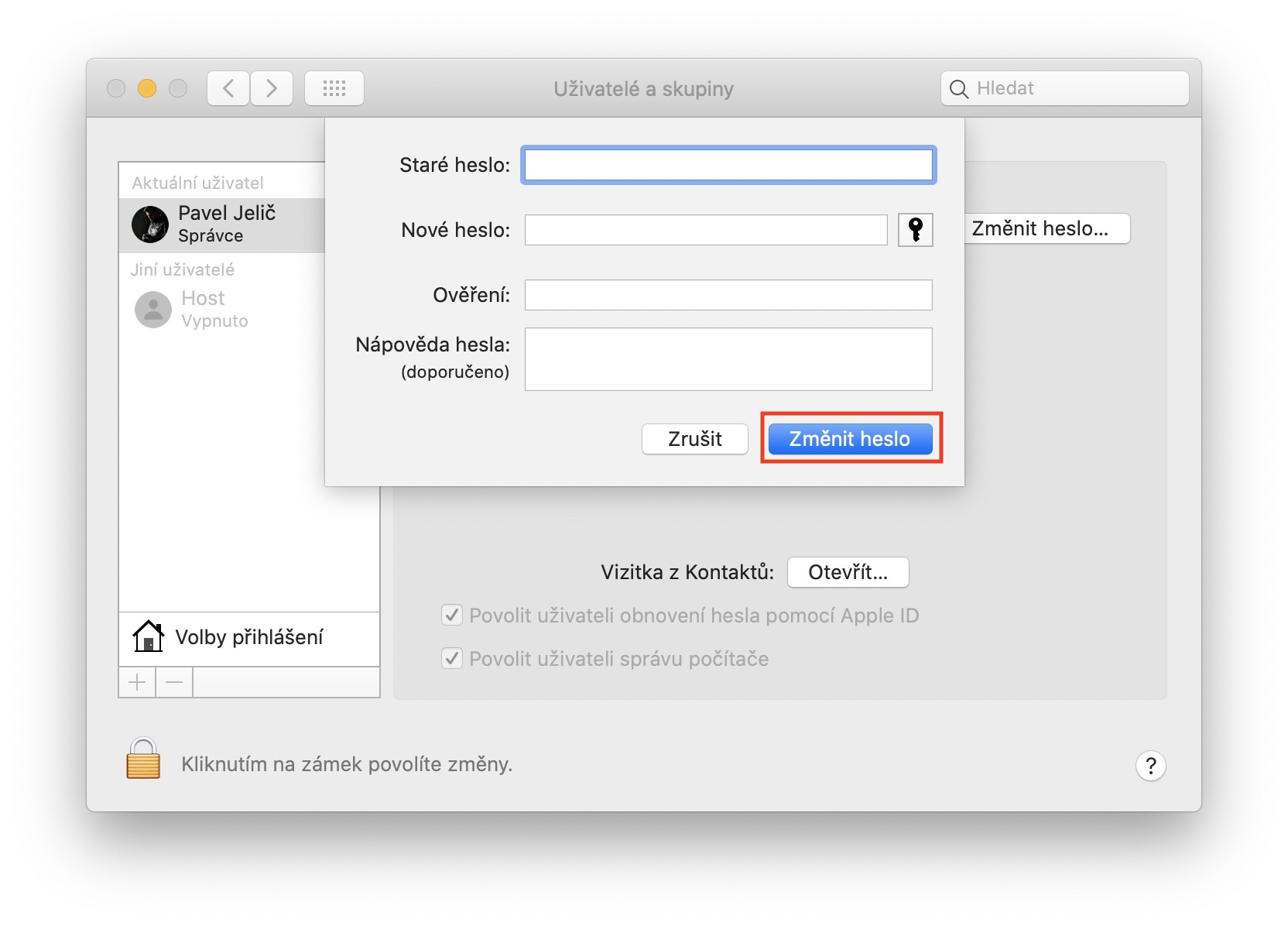
Men va, masalan, barmoq izini o'qish qurilmasidan foydalansam, har uch kunda parolni kiritishni o'chirib qo'yish mumkinmi? Men Macbook Air daftarini faqat vaqti-vaqti bilan ishlatganim uchun, ya'ni har safar unga teginish o'rniga parolni kiritishim kerak, bu menga yoqmaydi.